Слайд 2

Путешествие во времени
Перенесемся на 40 лет назад, когда не то что
ОС с графическим интерфейсом Windows, а даже дисковой операционной системы MS DOS не было.
Как же программисты строили «деревья» и создавали текстовые файлы.
Поможет нам «Командная строка».
Слайд 3
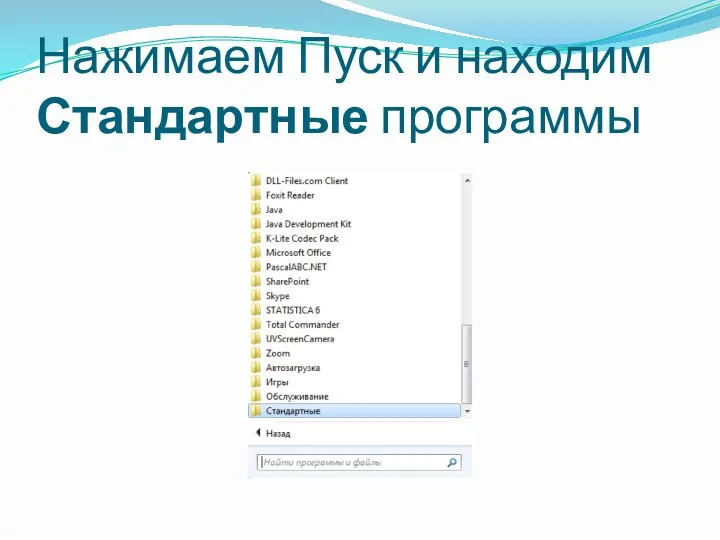
Нажимаем Пуск и находим
Стандартные программы
Слайд 4

Слайд 5

Открываем и видим
черный экран
Слайд 6

Вводим самую полезную команду: HELP
И видим список всех команд в алфавитном
порядке.
Слайд 7

В начале необходимо установить диск
Для этого вводим букву и двоеточие.
Примеры:
C:
-- системный диск
D: - рабочий диск
H: - рабочая область ученика.
После выбора диска оказываемся в корневом каталоге, с которого и начнем строить «дерево».
Слайд 8

Работа с папками (каталогами)
Md – создание папки
Cd – изменение текущей папки
Варианты
Cd<имя папки> ИЛИ Cd..
Dir – вывод списка файлов и вложенных папок из указанной папки
Tree – графическое изображение дерева папок
Rd – удаление папки. Удалять можно только пустую папку, без файлов и вложенных папок.
Слайд 9

Работа с файлами
Del – удаление файла
Type – вывод на экран содержимого
текстового файла
Copy – копирование файла в другую папку
Move – перемещение файла в другую папку
Слайд 10

Создание текстового файла
Вводим команду:
Copy con <пробел> <имя файла.txt>
Вводим текст или
символы рисунка.
ля-ля-тополя ИЛИ *******
Заканчиваем ввод комбинацией клавиш CTRL+Z
Вводим команду Dir и проверяем появился ли в этом каталоге созданный текстовый файл.
Можно командой Type посмотреть его содержимое.
Слайд 11

Пример дерева
В командной строке
Слайд 12

Установили диск D:
Вошли в папку VOV
Слайд 13

Слайд 14

Перешли в папку V1
Посмотрели ее содержимое
Слайд 15

Перешли в папку V2
Посмотрели и ее содержимое
Слайд 16

Перешли в папку V21
Посмотрели ее содержимое
Слайд 17

Вернулись в папку V2
Создали два файла t1.txt и t2.txt
Слайд 18

Слайд 19
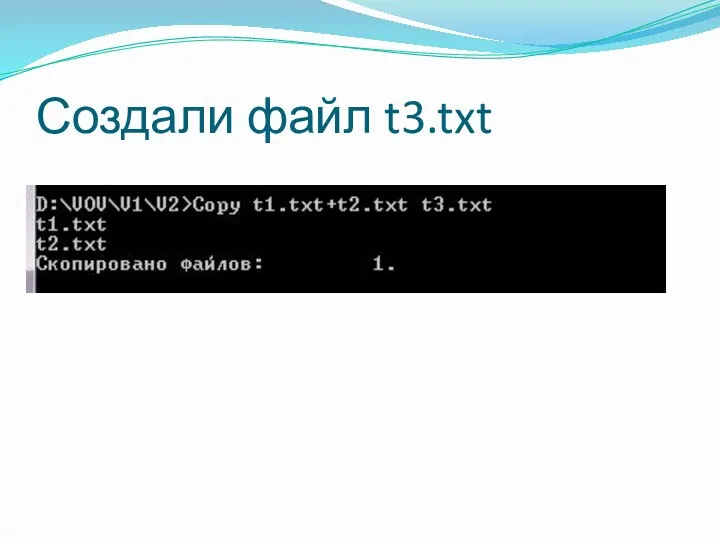
Слайд 20

Посмотрели изменения в V2
Слайд 21
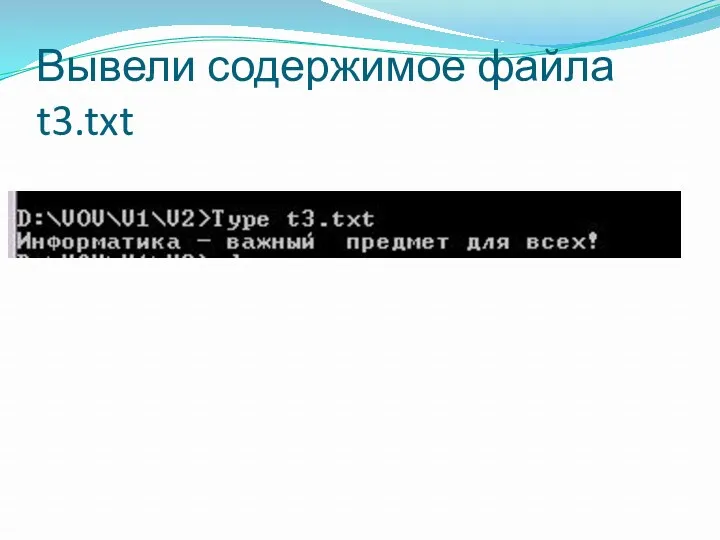
Вывели содержимое файла t3.txt
Слайд 22

Перешли в папку V6
Из V6 вывели содержимое t3.txt
Слайд 23
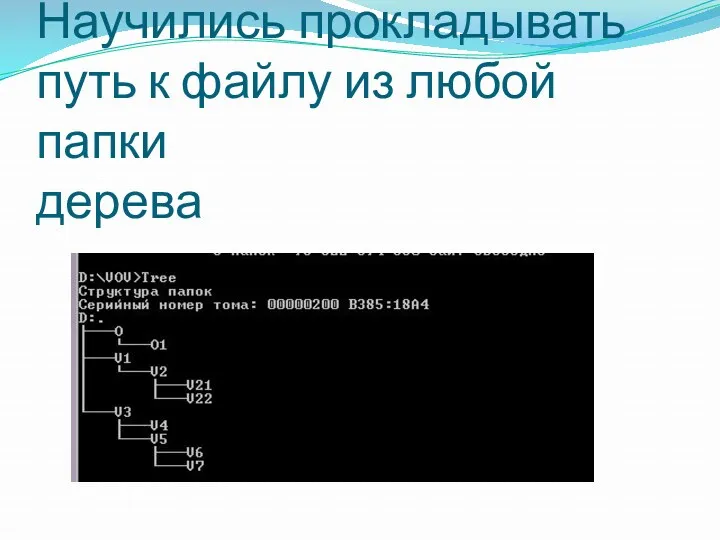
Научились прокладывать
путь к файлу из любой папки
дерева

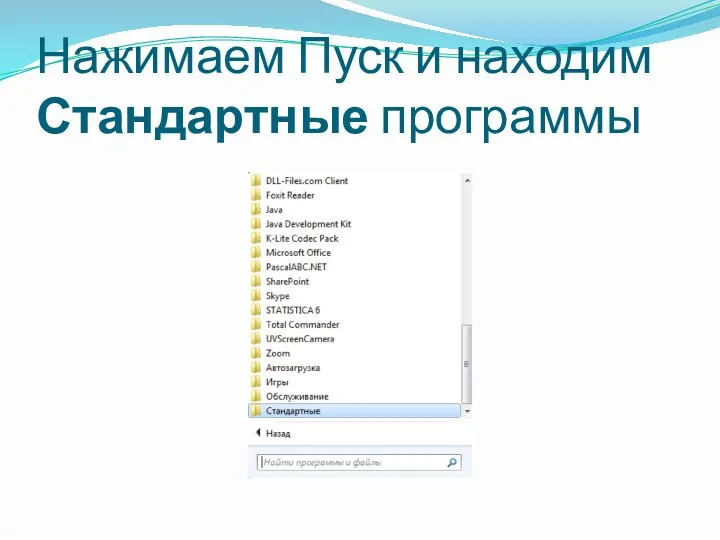















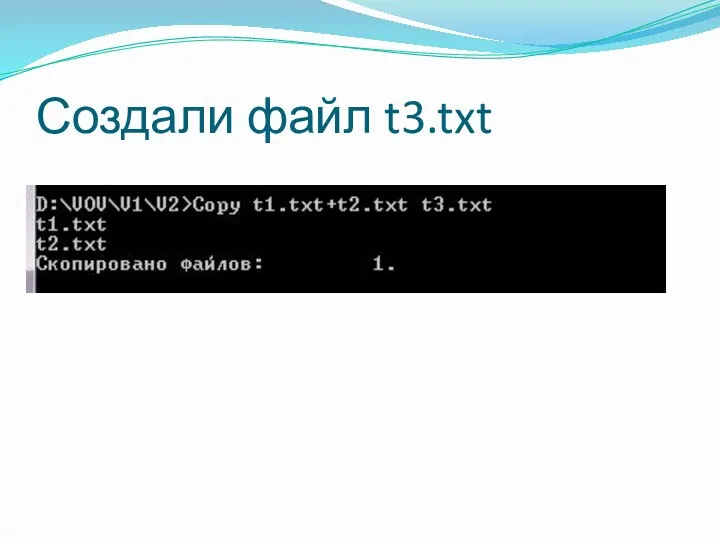

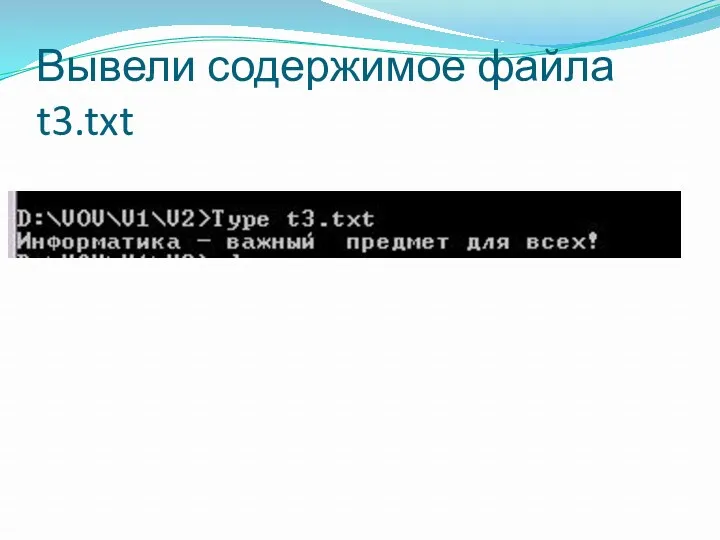

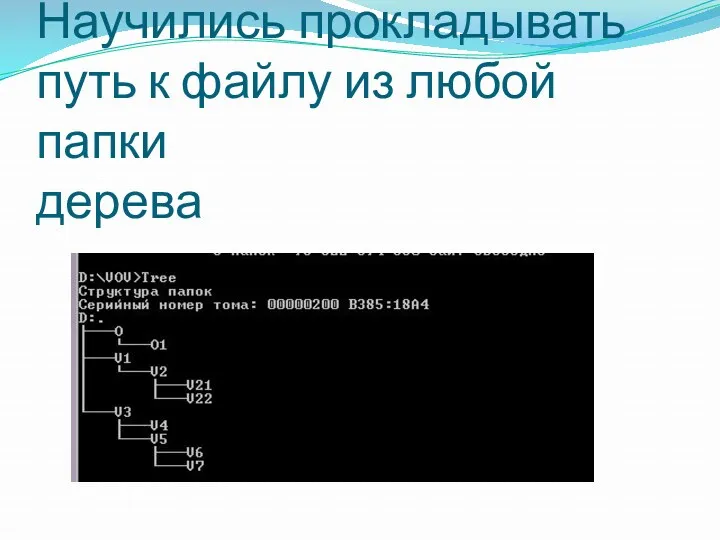
 Разработка мобильного приложения к чемпионату мира по футболу 2018
Разработка мобильного приложения к чемпионату мира по футболу 2018 Путешествие к планете Лавриус
Путешествие к планете Лавриус Регистр
Регистр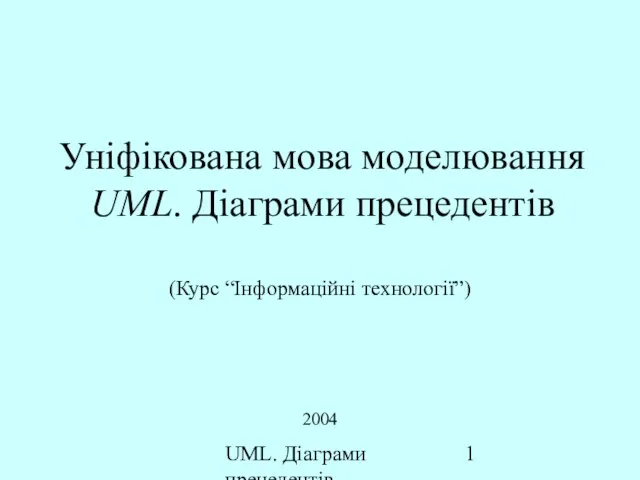 Уніфікована мова моделювання UML. Діаграми прецедентів
Уніфікована мова моделювання UML. Діаграми прецедентів Интеллектуальные методы в экономике и бизнесе
Интеллектуальные методы в экономике и бизнесе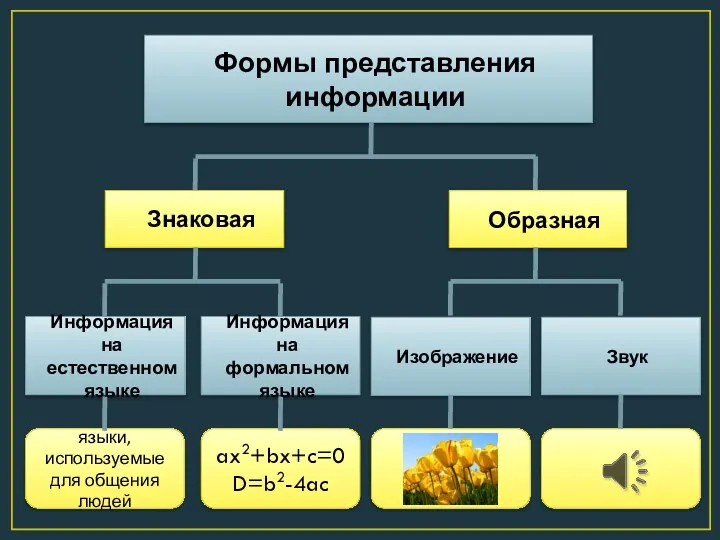 Интерактивный плакат на тему: Формы представления информации Диск
Интерактивный плакат на тему: Формы представления информации Диск Интернет. Глобальная компьютерная сеть
Интернет. Глобальная компьютерная сеть Компьютер не включается – диагностика и ремонт
Компьютер не включается – диагностика и ремонт Особенности реферирования различных видов изданий
Особенности реферирования различных видов изданий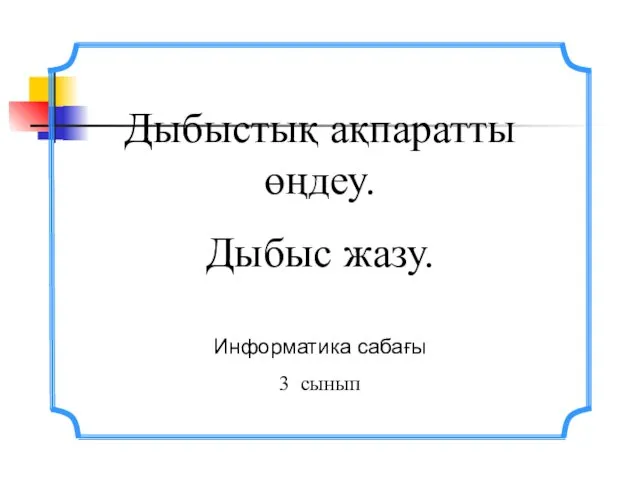 Дыбыстық ақпаратты өңдеу. Дыбыс жазу. Информатика сабағы 3 сынып
Дыбыстық ақпаратты өңдеу. Дыбыс жазу. Информатика сабағы 3 сынып Облачные технологии
Облачные технологии Компьютерные игры: друзья или враги
Компьютерные игры: друзья или враги Заключительный урок по информатике. Викторина. 10 класс
Заключительный урок по информатике. Викторина. 10 класс Регистрация в АИС. Молодежь России
Регистрация в АИС. Молодежь России Использование Excel в других приложениях MS Office
Использование Excel в других приложениях MS Office Составление индивидуальной траектории обучения
Составление индивидуальной траектории обучения Кроссворд Системы счисления
Кроссворд Системы счисления Глобальное сообщество: виртуальные связи
Глобальное сообщество: виртуальные связи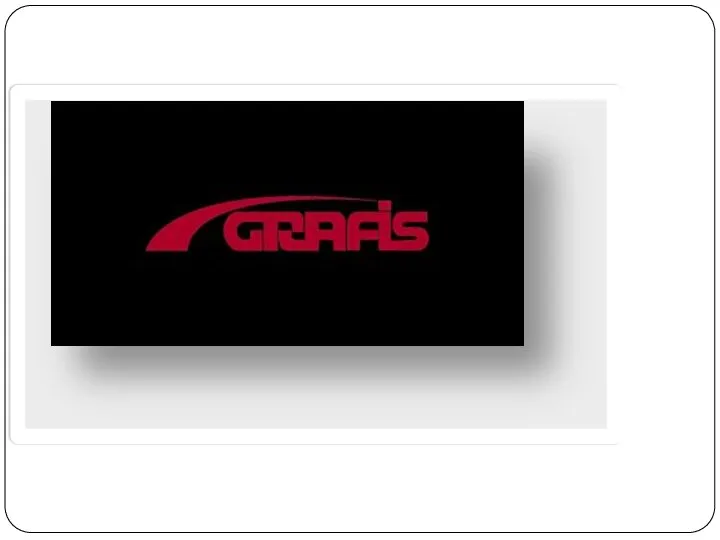 Жинақтың модельдік конструкциясын дайындау
Жинақтың модельдік конструкциясын дайындау Программирование на Python. Урок 16
Программирование на Python. Урок 16 Компьютеры первого поколения
Компьютеры первого поколения Программирование на языке Python. Простейшие программы
Программирование на языке Python. Простейшие программы Мошенничество в сети Интернет
Мошенничество в сети Интернет Комп'ютерні мережі. Програма “Мережне оточення”
Комп'ютерні мережі. Програма “Мережне оточення”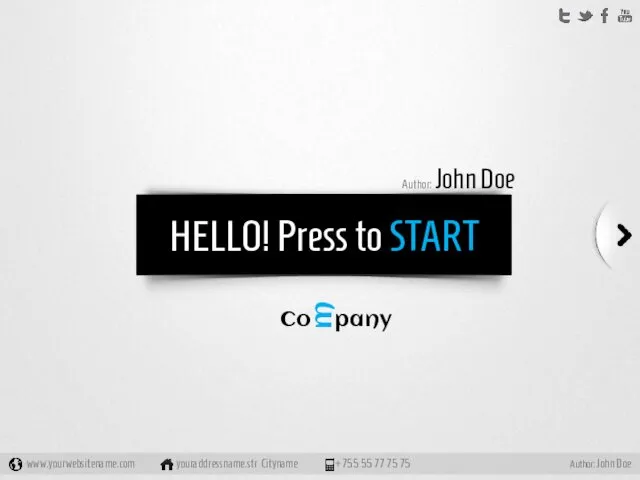 Main blue 4x3
Main blue 4x3 Структурирование информации и информационные модели. Подготовка к ЕГЭ
Структурирование информации и информационные модели. Подготовка к ЕГЭ Основы операционных систем. Лекция 2
Основы операционных систем. Лекция 2 Школьное печатное издание газета ОБЪЕКТИВ
Школьное печатное издание газета ОБЪЕКТИВ